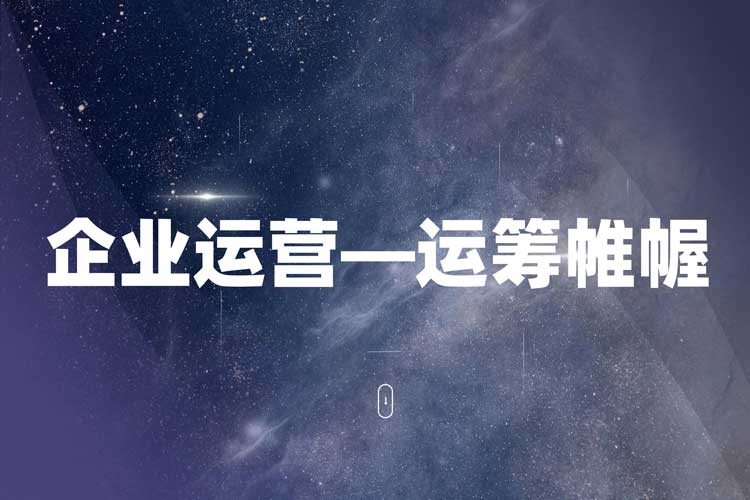电脑小百科:用双荧幕边简报边看小抄
Step1.
在PowerPoint 2007视窗下方的“按一下以新增备忘稿”提示说明中,按一下滑鼠左键。
Step2.
接着在这个空白区域中,直接输入要准备的资料或讲稿内容,往后不管是要练习简报,或者以双荧幕的方式检视“备忘稿”中的小抄,都是ABC方便的哦!
Step3.
完成小抄后,将画面切换到〔投影片放映〕活页标签并勾选“使用简报者检视画面”选项。接着在出现的“Microsoft Office PowerPoint”视窗中,按下〔检查〕按钮。
Step4.
当按下〔检查〕后,若作业系统为Vista,则会开启“显示设定”视窗;而XP作业系统则会开启“显示内容”视窗。本例以Vista为例。在“显示设定”对话盒中,按一下“2号”荧幕,并勾选“将桌面延伸到这部监视器”选项。
Note:
视窗中的“1号荧幕”表示操作中的电脑荧幕,“2号荧幕”表示外接的荧幕(例如:投影幕)。选择“2号荧幕”后,若勾选“这是我的主要监视器”选项,则会将外接的荧幕变成主荧幕,实务上较不常用;而勾选“将桌面延伸到这部监视器”选项,就可将滑鼠移到笔电荧幕以外的范围,以达成延伸的效果。
Step5.
然后回到〔投影片放映〕活页标签的“使用简报者检视画面”选项,并在“监视器”区块的“显示简报于”下拉选单中,选择【监视器2】选项。这时就可以点选〔从首张投影片〕按钮,播放简报。
Step6.
在双荧幕简报中,笔电的画面会与投影幕上的不同。在控制区域中,可以清楚看到讲稿内容,同时还可浏览投影片和使用计时功能。这时投影出来的画面,仅会显示简报内容,所以不论在笔电上,开启任何档案或上网查资料,都不会显示在投影幕上。@
摘编 自 《电脑人PCuSER 网路e周报》 PCuSER电脑人 提供
(http://www.dajiyuan.com)